
Brian Curtis
0
1011
43
Hubo un momento en que trabajar junto con otra persona en un documento de Word o una hoja de cálculo de Excel significaba que tenía que pasar el archivo de un lado a otro, asegurándose de realizar un seguimiento de lo que había cambiado. Afortunadamente, Internet ha hecho una colaboración en tiempo real Trabajo en equipo: 10 consejos para una colaboración efectiva en línea en tiempo real Trabajo en equipo: 10 consejos para una colaboración efectiva en línea en tiempo real una realidad.
Sin embargo, aún pueden surgir problemas cuando no está claro qué modificaciones se han realizado a qué hora, o quién las realizó. Afortunadamente, la función Historial en Office 2016 elimina cualquier aspecto de duda del proceso.
Con un historial de versiones completo a tu disposición e información útil sobre quién hizo qué y cuándo, pronto descubrirás que tu colaboración es más fácil que nunca una vez que aprovechas esta nueva funcionalidad.
Colaboración en tiempo real
Una de las funciones más útiles agregadas a Microsoft Office 2016 9 consejos para aprender todo sobre Office 2016 9 consejos para aprender todo sobre Office 2016 Microsoft Office 2016 está entre nosotros. ¿Cómo está dominando la última versión por el bien de su productividad? Le recomendamos los mejores enlaces para el aprendizaje de Office. Robar una marcha con estos ... es la opción de colaborar en un documento con otros usuarios en tiempo real. Ya sea que trabaje en los extremos opuestos de su lugar de trabajo, o en diferentes continentes, la colaboración en tiempo real es un método sencillo para asegurarse de que todos estén en la misma página.
El primer paso es garantizar que todos los usuarios necesarios tengan acceso al documento, así como los derechos de edición si es necesario. Abra el archivo en el que desea colaborar y haga clic en el Compartir botón en la esquina superior derecha de la interfaz de usuario de Office.
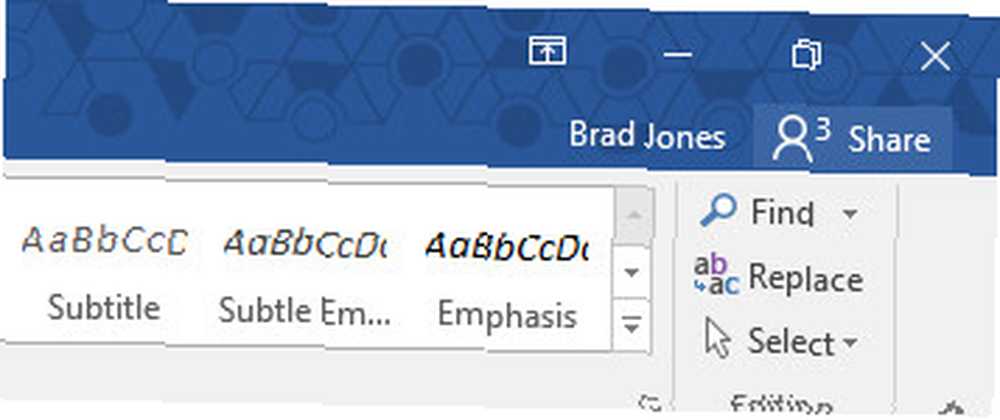
Se le pedirá que guarde una copia del documento en una ubicación en línea, para que otros usuarios puedan acceder a él, luego puede comenzar a invitar a otros usuarios a editar ingresando sus direcciones de correo electrónico. Tenga en cuenta que puede optar por darles permiso para ver el documento sin hacer cambios, si eso es preferible; sin embargo, si planea colaborar, deberán poder editar.
Los colaboradores invitados recibirán un correo electrónico con un enlace que les permite abrir el documento en Word Online Actualizaciones en línea de Word con comentarios, mejoras de lista y notas al pie Actualizaciones en línea de Word con comentarios, mejoras de lista y notas al pie La respuesta de Microsoft a Google Docs se ha actualizado a incluir comentarios, mejoras en la lista y notas. . Alternativamente, puede usar el Obtenga un enlace para compartir opción para obtener un enlace directo al documento que puede distribuir como quiera.
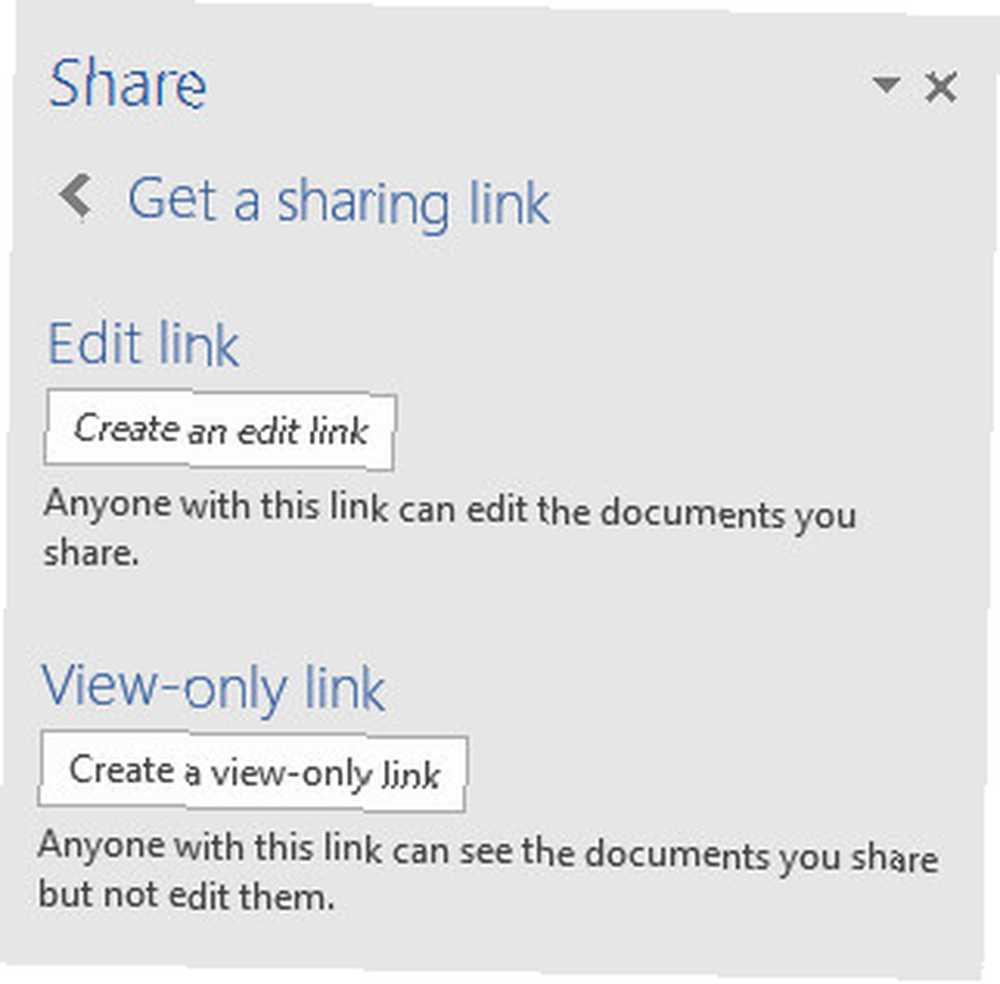
Cuando más de un usuario está trabajando en un documento, verá su posición en la página marcada con un icono codificado por color. Al pasar el cursor sobre ese ícono lo expandirá, para que pueda ver a qué usuario se refiere. También puede verificar quién está activo en el documento en cualquier momento utilizando el Compartir panel.
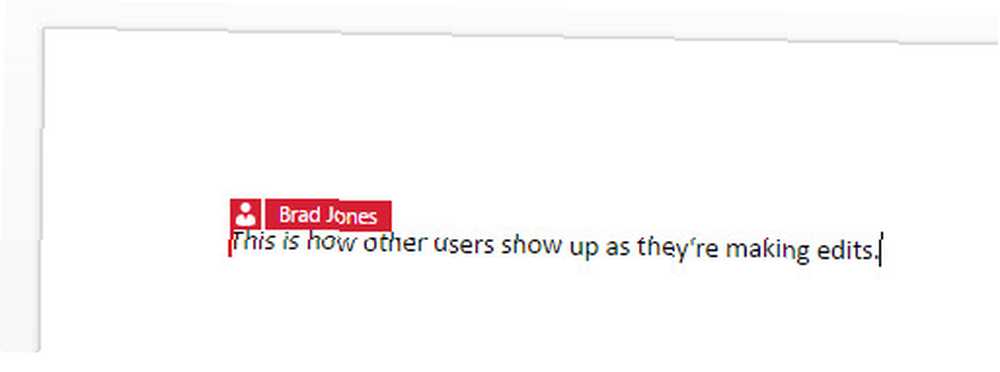
Si alguien más realiza un cambio o agrega contenido al documento, se resaltará automáticamente en la vista del archivo de todos los demás..
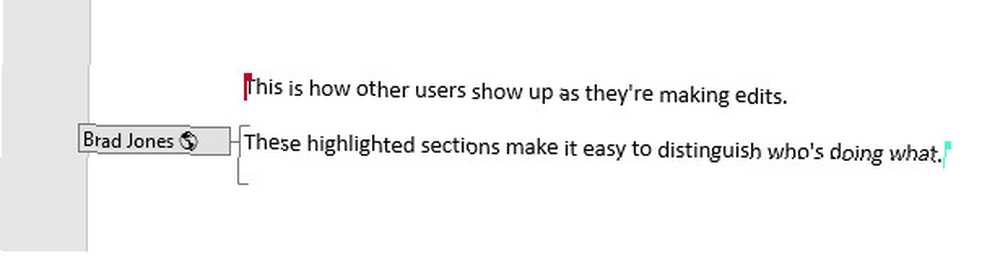
Trabajar de esta manera puede ahorrar mucha frustración, si varias personas necesitan realizar modificaciones en el mismo documento, ya que elimina la posibilidad de un historial de versiones desordenado que a veces puede ocurrir cuando los mismos archivos se pasan de una persona a otra. Sin embargo, la colaboración en tiempo real realmente se hace realidad gracias a la forma en que Office 2016 se actualiza a Office 2016 de forma gratuita hoy con su suscripción a Office 365. Actualice a Office 2016 de forma gratuita hoy con su suscripción a Office 365 Microsoft Office 2016 para Windows ha aterrizado y trae Muchas funciones nuevas e inteligentes. Si tiene una suscripción a Office 365, puede obtenerla ahora de forma gratuita y le mostramos cómo a continuación. rastrea el historial de un documento.
Historial de seguimiento en Office 2016
Para ver el historial de un documento individual en cualquier programa de Office 2016, navegue hasta Expediente > Historia. Tenga en cuenta que esta funcionalidad solo está disponible para usuarios con acceso a OneDrive para la Empresa o SharePoint. Si no pertenece a este grupo, puede utilizar la función de seguimiento de cambios Cómo colaborar con los cambios de seguimiento en Microsoft Word Cómo colaborar con los cambios de seguimiento en Microsoft Word (ver más abajo).
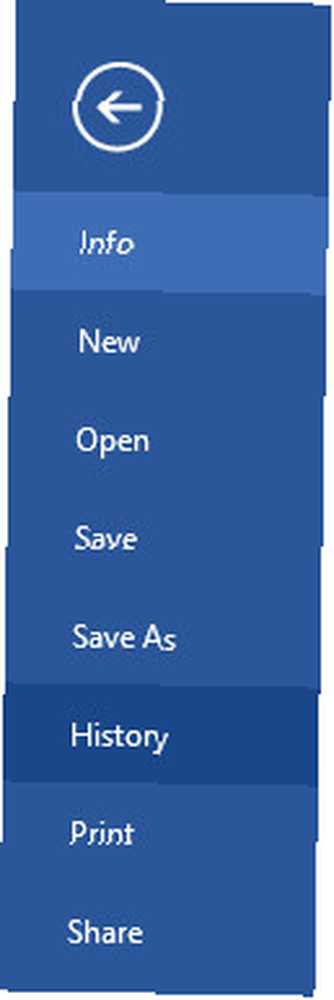
Debería ver el panel Historial abierto en el lado derecho de su pantalla. Se enumerarán todas las versiones anteriores del documento, así como el nombre del usuario que realizó las modificaciones y la hora y fecha en que se modificó por última vez esa iteración del archivo..
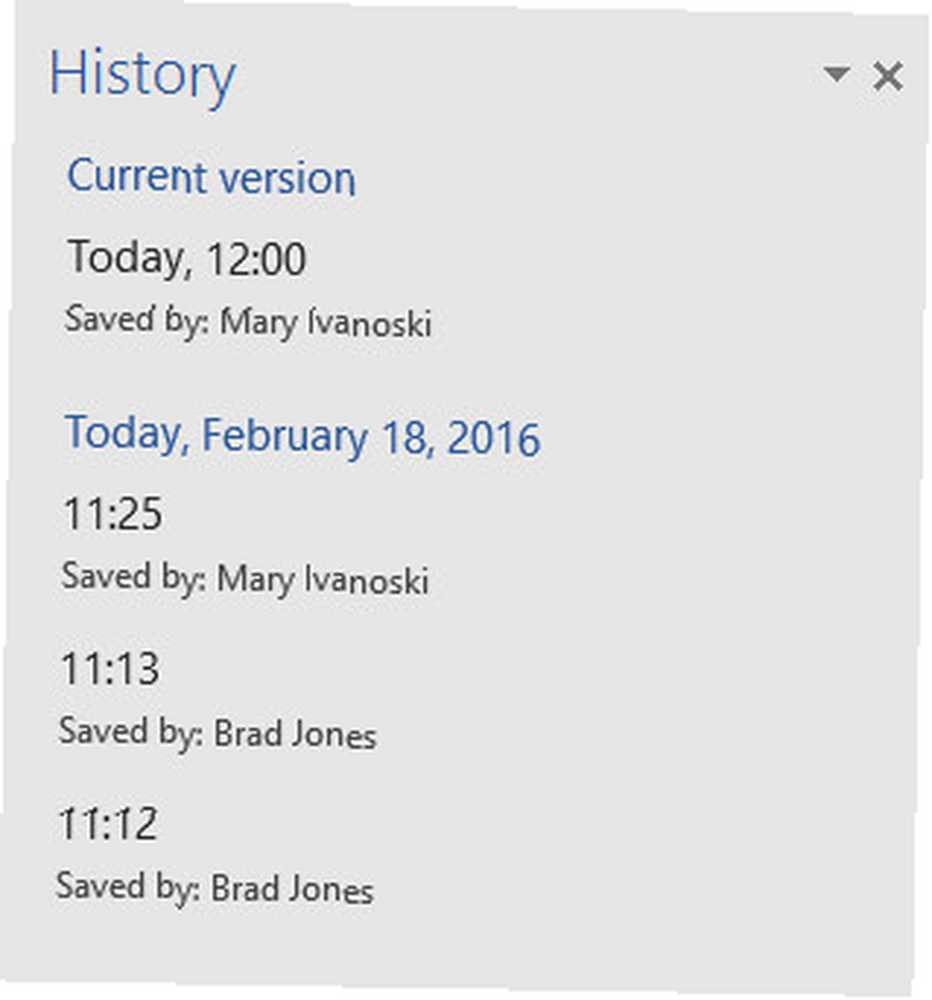
Al hacer clic en versiones individuales, se abrirá esa iteración del documento, que puede ser muy útil si decide que algo sale mal a medida que avanza un proyecto. También tiene la opción de Comparar varias versiones en una interfaz diseñada para ayudar a diferenciar los dos documentos lo más fácilmente posible.
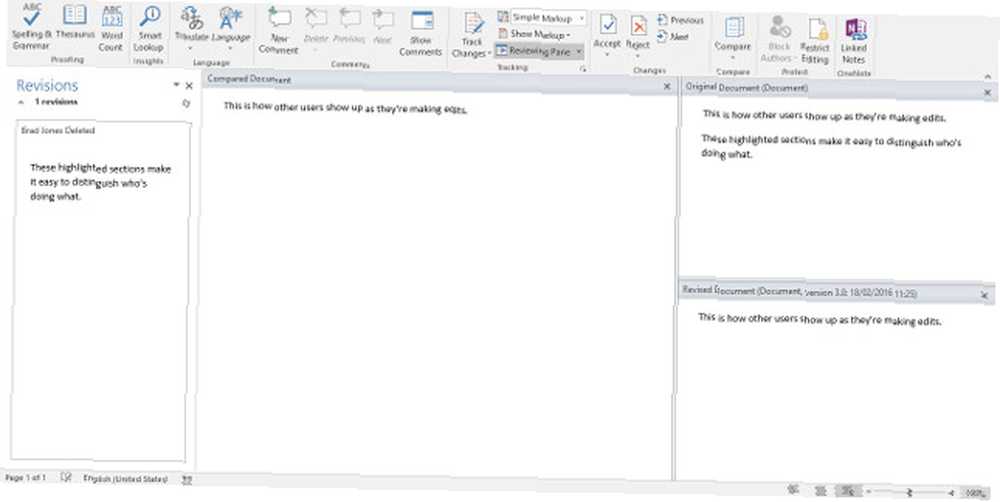
Diferencias entre historial y seguimiento de cambios
La nueva funcionalidad de Historial sirve de muchas maneras para reemplazar la función Seguir cambios, aunque ambas son compatibles con Office 2016.
En su momento, Track Changes fue de gran ayuda cuando se pasaban documentos de un usuario a otro, pero la realidad es que este tipo de flujo de trabajo ha cambiado sustancialmente en los últimos años. El auge del software basado en Internet como Word Online ¡No pague por Word! 5 razones por las que debe usar Office Online ¡No pague por Word! 5 razones por las que debe usar Office Online Office Online es la versión gratuita y conectada a la nube de Microsoft Office. Las limitaciones se compensan con características, útiles incluso para usuarios de escritorio de Office. Lo mejor de todo es que, sin mencionar el hecho de que el almacenamiento en la nube está disponible de forma gratuita y se usa ampliamente, ha cambiado fundamentalmente la forma en que se comparten los documentos.
La funcionalidad de Historial de cambios se ocupa en gran medida automáticamente de la función Historial, por lo que no hay razón para activarla o desactivarla, a menos que sea su preferencia personal. Es posible que aún desee navegar hasta revisión pestaña para insertar comentarios cuando sea apropiado.
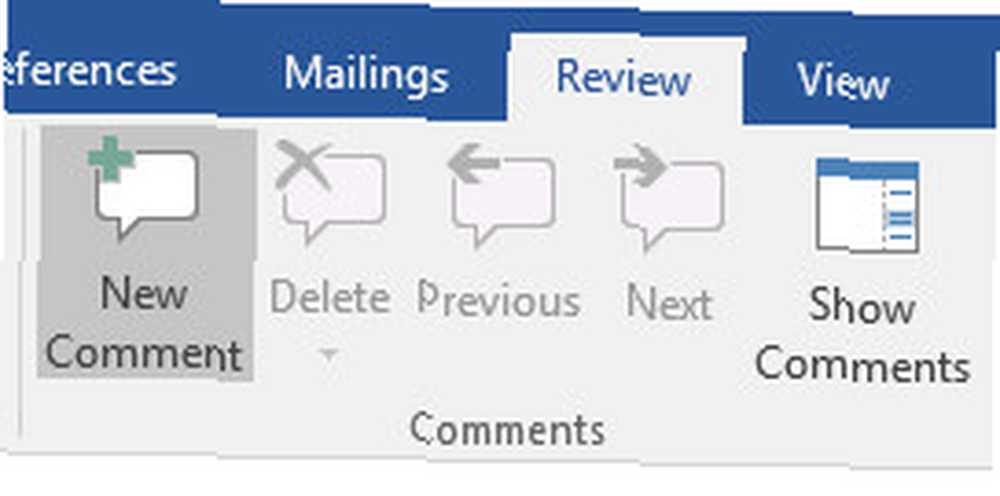
Sin embargo, las opciones de colaboración incluidas en Office 2016 también ofrecen muchas otras formas de ponerse en contacto con sus colegas. Se cierne sobre el nombre de alguien en el Compartir el panel dará acceso a cualquier información de contacto que hayan agregado a su perfil de cuenta de Microsoft.
Si bien no hay ninguna razón para dejar de usar Track Changes si eso es lo que prefiere, parece claro que la función Historial se está preparando para reemplazar su funcionalidad por completo. Por ahora, ambas opciones están disponibles, pero parece más que probable que Microsoft elimine los cambios de seguimiento en los próximos años, ya que su propósito parece mejor combinado con el creciente enfoque en la colaboración en línea mientras usa el paquete Office.
¿Tiene algún consejo sobre cómo los usuarios de Office pueden colaborar mejor con sus colegas? ¿O tiene problemas para integrar la función Historial en su flujo de trabajo? Para pedir ayuda o compartir su propio conocimiento, visite la sección de comentarios a continuación..











